Adım Adım Anlatım! Windows 10 Nasıl Yüklenir (2020)?
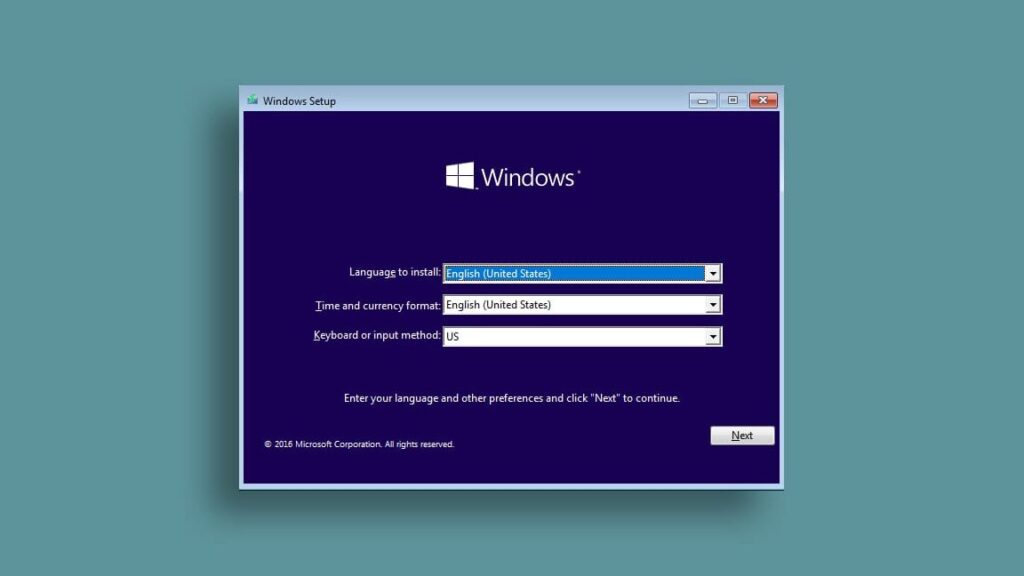
Windows 10, modern dünyanın en popüler işletim sistemlerinden biridir. Güçlü özellikleri ve kullanıcı dostu arayüzü ile birçok kişi tarafından tercih edilmektedir. Ancak, Windows 10'u yüklemek bazen kafa karıştırıcı olabilir. Bu makalede, adım adım bir kılavuzla, Windows 10'u nasıl kolayca ve güvenli bir şekilde kurabileceğinizi öğreneceksiniz. 2020 yılı için güncel bilgiler ve ipuçlarıyla dolu bu rehber, Windows 10'a geçiş yapmak isteyen herkes için ideal bir başlangıç noktasıdır.
Adım Adım Anlatım! Windows 10 Nasıl Yüklenir (2020)?
1. Hazırlık Aşaması
Windows 10'u bilgisayarınıza yüklemeden önce bazı hazırlıklar yapmanız gerekir.
- Yeterli Depolama Alanı: Windows 10'u yüklemek için yeterli disk alanınız olduğundan emin olun. Kurulum için yaklaşık 20 GB'a ihtiyacınız olacak. Ayrıca, işletim sisteminiz ve uygulamalarınız için ek depolama alanı ayırmanız gerekebilir.
- Yedekleme: Bilgisayarınızda önemli verileriniz varsa, Windows 10'u yüklemeden önce bu verileri yedeklemeniz önemlidir. Yedekleme işlemi, veri kaybını önlemenize yardımcı olacaktır.
- Ürün Anahtarı: Windows 10'u etkinleştirmek için bir ürün anahtarına ihtiyacınız olacak. Bu anahtar, satın aldığınız Windows 10 kopyasıyla birlikte gelir.
- USB Sürücü veya DVD: Windows 10'u yüklemek için bootable bir USB sürücü veya DVD'ye ihtiyacınız olacak. Bu sürücüyü Windows 10'un resmi web sitesinden indirebilirsiniz.
2. Kurulum Ortamını Oluşturma
Windows 10'u yüklemek için bootable bir USB sürücü veya DVD oluşturmanız gerekir.
- Windows 10 İndirme Aracı: Microsoft'un resmi web sitesinden Windows 10 İndirme Aracını indirin.
- USB Sürücü veya DVD: Bir USB sürücü veya DVD takın.
- Yükleme: İndirme aracını çalıştırın ve ekrandaki talimatları izleyin. USB sürücü veya DVD'ye Windows 10'u kurun.
3. Bilgisayarınızı Yeniden Başlatma
Kurulum ortamını oluşturduktan sonra, bilgisayarınızı yeniden başlatmanız gerekir.
- BIOS Ayarları: Bilgisayarınızı yeniden başlatırken BIOS ayarlarına girin. Genellikle Delete veya F2 tuşuna basarak erişebilirsiniz.
- Önyükleme Sırası: BIOS ayarlarında önyükleme sırasını değiştirin ve USB sürücünüzü veya DVD'nizi ilk sıraya koyun.
- Kaydet ve Çıkış: Değişiklikleri kaydedin ve BIOS'tan çıkın.
4. Windows 10 Kurulumu
Bilgisayarınız USB sürücüden veya DVD'den önyükleme yapmaya başladıktan sonra, Windows 10 kurulum süreci başlayacaktır.
- Dil ve Bölge Ayarları: Dil, zaman dilimi ve klavye düzeni gibi ayarları seçin.
- Windows 10 Sürümü: Kullanmak istediğiniz Windows 10 sürümünü seçin.
- Lisans Anahtarı: Windows 10'un lisans anahtarını girin.
- Disk Bölümlemesi: Windows 10'u yüklemek istediğiniz disk bölümü seçin. İsterseniz, disk bölümlemesini de yeniden ayarlayabilirsiniz.
- Kurulum: Windows 10 kurulumunu başlatın.
5. Kurulumun Tamamlanması
Windows 10 kurulumu tamamlandıktan sonra, bilgisayarınızı yeniden başlatmanız gerekecektir.
- Başlangıç Ayarları: İlk kullanım deneyimini özelleştirmek için birkaç başlangıç ayarı yapmanız istenecektir.
- Oturum Açma: Bir Microsoft hesabı oluşturun veya var olan bir hesaba giriş yapın.
- Kullanıcı Ayarları: Kişiselleştirme ayarlarını yapın.
- Güncellemeler: Windows 10'un son güncellemelerini indirin ve yükleyin.

Windows 10 uygulama nasıl yüklenir?
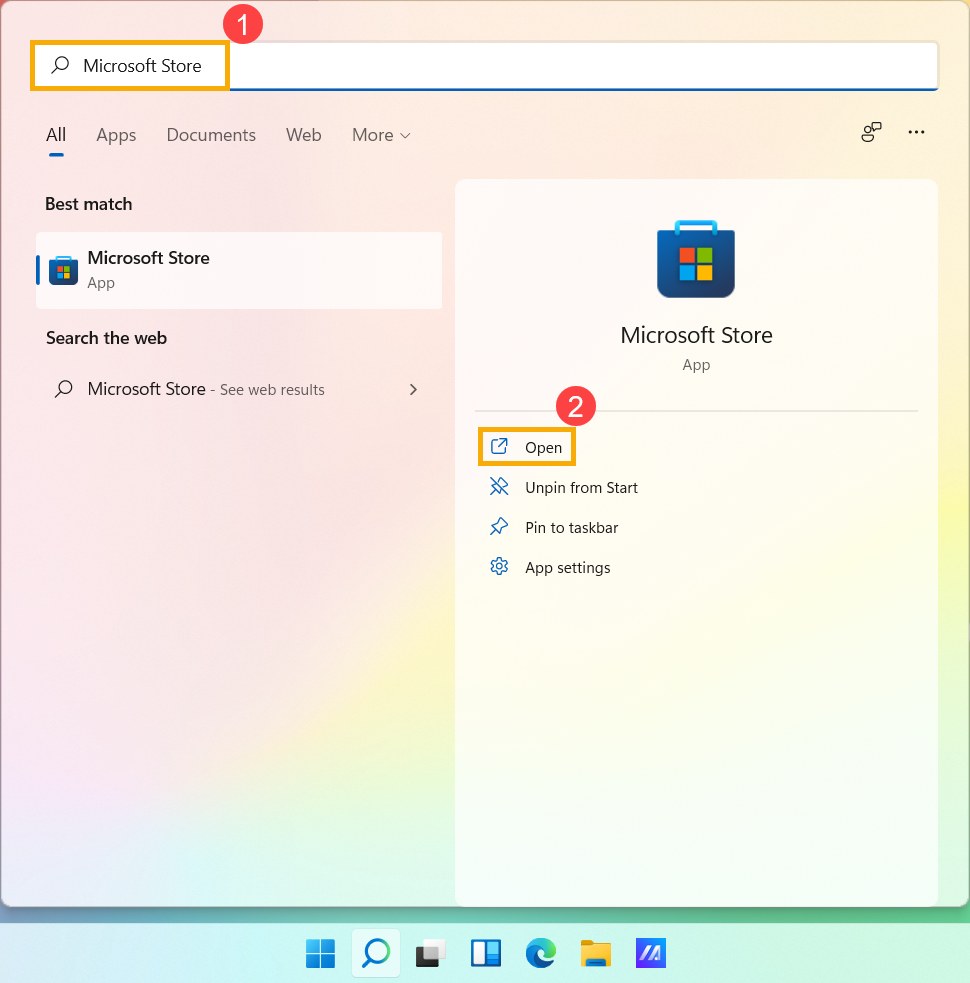
Windows 10'da Uygulama Nasıl Yüklenir?
Windows 10'da uygulama yüklemek oldukça basittir. İşte adım adım bir kılavuz:
1. Microsoft Store'dan Uygulama Yükleme
- Başlat menüsünü açın ve Microsoft Store'u arayın.
- Store'da, arama çubuğunu kullanarak yüklemek istediğiniz uygulamayı arayın.
- Uygulamayı bulduğunuzda, "Al" veya "Yükle" düğmesine tıklayın.
- Uygulamanın indirilmesi ve yüklenmesi için bekleyin.
- Yükleme tamamlandığında, uygulama başlatıcıda görünecektir.
2. Web'den Uygulama Yükleme
- Yüklemek istediğiniz uygulamanın web sitesini ziyaret edin.
- Sitede "İndir" veya "Yükle" düğmesini bulun.
- Dosyayı indirdikten sonra, dosyayı çalıştırın.
- Ekrandaki talimatları izleyerek uygulamayı yükleyin.
3. .EXE Dosyasından Uygulama Yükleme
- İndirdiğiniz .EXE dosyasını çift tıklayın.
- Uygulamayı yüklemek için ekrandaki talimatları izleyin.
4. Uygulamayı Başlatıcıdan Açma
- Başlat menüsünü açın.
- Yüklediğiniz uygulamayı bulun ve üzerine tıklayın.
5. Uygulama Güncellemeleri
- Microsoft Store'u açın ve "Kütüphane" sekmesine gidin.
- Uygulamalarınızı listede göreceksiniz. Güncelleme varsa "Güncelle" düğmesine tıklayın.
Windows 10 Yükleme Nasıl Yapılır?

Windows 10'u Nasıl Yükleyebilirsiniz?
Windows 10'u yüklemek, mevcut işletim sisteminizi yükseltmek veya tamamen temiz bir yükleme gerçekleştirmek için birden fazla yol vardır. İhtiyaçlarınıza göre en uygun yöntemi seçmeniz gerekir.
1. Mevcut Windows Sürümünden Yükseltme
En kolay yöntemlerden biri de mevcut Windows sürümünüzü Windows 10'a yükseltmektir. Bu işlem ücretsizdir ve genellikle birkaç adımda tamamlanır. İşte nasıl yapacağınız:
- Windows 10 Güncelleme Aracını indirmek için Microsoft'un web sitesini ziyaret edin.
- Aracı çalıştırın ve ekrandaki talimatları izleyin.
- Bilgisayarınızın güncellenmesi birkaç saat sürebilir. Lütfen bilgisayarınızı kapatmayın veya fişten çekmeyin.
- Yükseltme tamamlandıktan sonra, Windows 10'un en son sürümüyle çalışmaya başlayabilirsiniz.
2. USB Flash Sürücüden Temiz Yükleme
Temiz bir yükleme yapmak, bilgisayarınızı tamamen silerek yeni bir Windows 10 kurulumu yapmanızı sağlar. Bu yöntem, bilgisayarınızı sıfırdan başlatmak istediğinizde faydalıdır. İşte nasıl yapacağınız:
- Windows 10 ISO dosyasını Microsoft'un web sitesinden indirin.
- En az 8 GB'lık bir USB flash sürücü hazırlayın.
- Bir USB oluşturma aracı kullanarak ISO dosyasını USB flash sürücüye yazın.
- Bilgisayarınızı USB flash sürücüden önyükleme yapacak şekilde ayarlayın.
- Ekrandaki talimatları izleyerek Windows 10'u kurun.
3. Windows 10 Ürün Anahtarını Kullanma
Windows 10'u yüklemek için bir ürün anahtarı kullanmanız gerekir. Bu anahtar genellikle bilgisayarınızın üzerinde veya satın aldığınız kutuda bulunur. Ürün anahtarını kullanarak Windows 10'u etkinleştirebilirsiniz.
- Ürün anahtarınızı girmek için Windows 10 kurulumu sırasında ekrandaki talimatları izleyin.
- Ürün anahtarını girdikten sonra, Windows 10 otomatik olarak etkinleştirilecektir.
4. Windows 10'un Önyükleme Seçeneklerini Kullanma
Windows 10'un önyükleme seçenekleri, işletim sistemini farklı yollarla başlatmanıza olanak tanır. Bu seçenekler arasında güvenli mod, sistem geri yükleme ve komut istemi gibi özellikler bulunur.
- Bilgisayarınızı yeniden başlatın ve Windows logosu görünürken F8 tuşuna basın.
- Önyükleme seçeneklerinden birini seçin.
5. Windows 10'u Yeniden Yükleme
Windows 10'u yeniden yüklemek, işletim sistemini fabrika ayarlarına geri döndürmek demektir. Bu işlem, bilgisayarınızda sorunlar yaşıyorsanız veya temiz bir başlangıç yapmak istiyorsanız faydalıdır.
- Başlat menüsüne gidin ve "Ayarlar" seçeneğini tıklayın.
- "Güncelleme ve Güvenlik" bölümüne gidin ve "Kurtarma" seçeneğini tıklayın.
- "Bilgisayarımı sıfırla" seçeneğini tıklayın.
- Ekrandaki talimatları izleyin ve işlemi tamamlayın.
Windows işletim sistemi nasıl yüklenir?

Windows işletim sistemi, bilgisayarınızı kullanabilmeniz için gerekli olan yazılımdır. Bilgisayarınızı ilk aldığınızda veya mevcut işletim sistemini yeniden yüklemek istediğinizde, Windows'u yüklemeniz gerekir. Bu işlem, bilgisayarınıza yeni bir işletim sistemi kurmak anlamına gelir. Windows'u yüklemek, birkaç adım içerir.
Gereksinimler
Windows'u yüklemeden önce, birkaç şeye ihtiyacınız olacak:
- Bir Windows işletim sistemi DVD'si veya USB sürücüsü.
- Boş bir hard disk alanı. Windows'u yüklemek için yaklaşık 20 GB boş disk alanına ihtiyacınız olacak.
- Bir internet bağlantısı. Windows'u yüklemek için internet bağlantısına ihtiyacınız olacak.
Yükleme Adımları
Windows'u yüklemek için aşağıdaki adımları izleyin:
- Bilgisayarınızı yeniden başlatın. Bilgisayarınızı yeniden başlattığınızda, BIOS ayarlarına girmek için F2, F8, F10 veya Del tuşuna basın.
- Boot sırasını değiştirin. BIOS ayarlarında, "Boot" sekmesine gidin ve "Boot Sırası"nı değiştirin. Windows DVD'sini veya USB sürücüsünü birinci sıraya yerleştirin.
- Değişiklikleri kaydedin ve bilgisayarınızı yeniden başlatın.
- Windows kurulum ekranı görünecektir. Dil, zaman dilimi, klavye düzeni gibi bazı ayarları seçmeniz istenecektir.
- "Şimdi Yükle" seçeneğine tıklayın.
- Lisans sözleşmesini kabul edin.
- "Özel: Yalnızca belirli bir sürücüye yükle" seçeneğini seçin.
- Yüklemek istediğiniz sürücüyü seçin.
- "Biçimlendir" seçeneğine tıklayın.
- "İleri" seçeneğine tıklayın.
- Windows'u yüklemek için yaklaşık 30-60 dakika bekleyin.
- Bilgisayarınız yeniden başlayacak.
- Ekran ayarları, kullanıcı adı ve parola gibi bazı ayarları yapmanız gerekecektir.
Sık Sorulan Sorular
Windows'u yüklerken karşılaşabileceğiniz bazı sorunlar:
- Windows DVD'si veya USB sürücüsü tanınmıyor. Bu sorun, BIOS ayarlarınızda boot sırasının doğru şekilde ayarlanmamış olması nedeniyle oluşabilir.
- Windows yüklemesi başlamıyor. Bu sorun, DVD'nin veya USB sürücüsünün bozuk olması veya bilgisayarınızın donanımının Windows'u desteklememesi nedeniyle oluşabilir.
- Windows kurulumu sırasında hata mesajı alıyorum. Bu sorun, Windows kurulum dosyalarında bir hata veya bilgisayarınızın donanımında bir sorun nedeniyle oluşabilir.
Windows'u Yeniden Yüklemek
Windows'u yeniden yüklemek, mevcut işletim sistemini silerek ve yeni bir Windows kurulumu yaparak bilgisayarınızı fabrika ayarlarına döndürmek anlamına gelir. Bu işlem, bilgisayarınızın yavaşlaması veya sorunlu hale gelmesi gibi durumlarda kullanılabilir.
- Windows'u yeniden yüklemek için, Windows DVD'si veya USB sürücüsü kullanmanız gerekir.
- Windows DVD'sini veya USB sürücüsünü takın ve bilgisayarınızı yeniden başlatın.
- Boot sırasını değiştirin ve Windows kurulum ekranına girin.
- "Bilgisayarınızı onarın" seçeneğini seçin.
- "Windows'u yeniden yükle" seçeneğini seçin.
- Ekrandaki talimatları izleyin.
Windows kurulum aşamaları nelerdir?

Windows Kurulum Aşamaları
Windows kurulumu, yeni bir bilgisayar veya mevcut bilgisayara işletim sistemi yüklemek için gereken adımları içeren bir işlemdir. Kurulum süreci, birkaç farklı aşamada gerçekleştirilir ve her adım, başarılı bir kurulum için önemlidir.
1. Hazırlık Aşaması
Windows kurulumuna başlamadan önce, birkaç hazırlık adımı atmanız gerekir:
- Kurulum medyasını hazırlayın: Windows kurulum dosyalarını içeren bir USB bellek veya DVD'ye ihtiyacınız olacak. Bu medyayı Microsoft'un web sitesinden indirebilir veya Microsoft'tan satın alabilirsiniz.
- Bilgisayarınızın donanım gereksinimlerini karşıladığından emin olun: Windows'un çalışması için belirli bir minimum donanım gereksinimi vardır. Bilgisayarınızın bu gereksinimleri karşıladığından emin olmak için Microsoft'un web sitesini kontrol edin.
- Önemli verilerinizi yedekleyin: Windows kurulumu, bilgisayarınızdaki tüm verileri silebilir. Kuruluma başlamadan önce, önemli verilerinizi bir harici sürücüye veya bulut depolama alanına yedeklediğinizden emin olun.
2. Kurulum Başlangıcı
Hazırlık aşamalarını tamamladıktan sonra, Windows kurulumunu başlatabilirsiniz:
- Bilgisayarınızı yeniden başlatın: Bilgisayarınızı yeniden başlattığınızda, BIOS'a erişmek için genellikle F2, F10 veya Delete tuşuna basmanız gerekir.
- Boot sırasını ayarlayın: BIOS'ta, Boot menüsünü bulun ve kurulum medyasını (USB veya DVD) ilk önyükleme cihazı olarak ayarlayın.
- Kurulum medyasını yerleştirin: Bilgisayarınızı yeniden başlattığınızda, kurulum medyasını yerleştirin ve kurulumun başlamasını bekleyin.
3. Dil ve Bölge Seçimi
Windows kurulumu başlatıldıktan sonra, dil ve bölge seçimini yapmanız istenecektir:
- Dili seçin: Windows'u hangi dilde kullanmak istediğinizi belirleyin.
- Bölgeyi seçin: Bulunduğunuz bölgeyi seçin. Bu, tarih ve saat biçimini, para birimini ve diğer bölge ayarlarını belirleyecektir.
- Klavye düzenini seçin: Kullanacağınız klavye düzenini seçin.
4. Lisans Sözleşmesi ve Kurulum Türü
Dil ve bölge seçimini yaptıktan sonra, Windows Lisans Sözleşmesi'ni kabul etmeniz ve kurulum türünü seçmeniz gerekecektir:
- Lisans Sözleşmesi'ni okuyun ve kabul edin: Lisans Sözleşmesi'ni dikkatlice okuyun ve kuruluma devam etmek için sözleşmeyi kabul edin.
- Kurulum türünü seçin: Windows'u temiz kurulum mu yoksa yükseltme mi yapmak istediğinizi seçin. Temiz kurulum, sabit diskinizi tamamen silecek ve yeni bir Windows kurulumu gerçekleştirecektir. Yükseltme ise mevcut Windows sürümünüzün üzerine yeni bir sürüm yükleyecektir.
5. Sürücü Seçimi ve Kurulumun Tamamlanması
Kurulum türünü seçtikten sonra, Windows'un kurulacağı sürücüyü seçmeniz gerekecektir:
- Sürücüyü seçin: Windows'un kurulacağı sürücüyü seçin. Sabit diskinizi bölümlere ayırabilir veya mevcut bir bölüme Windows'u kurabilirsiniz.
- Kurulumu başlatın: Sürücü seçimini yaptıktan sonra, Windows kurulumuna başlamak için "Şimdi Yükleyin" düğmesine tıklayın. Kurulumun tamamlanması birkaç dakika sürebilir.
- Bilgisayarınızı yeniden başlatın: Kurulum tamamlandığında, bilgisayarınızı yeniden başlatmanız istenecektir. Bilgisayarınızı yeniden başlattığınızda, Windows'un yeni kurulumunu kullanabileceksiniz.
Daha fazla bilgi
Windows 10'u nasıl yüklerim?
Windows 10'u yüklemek için öncelikle USB sürücüsünden veya DVD'den bir yükleme ortamı oluşturmanız gerekir. Ardından bilgisayarınızı USB sürücüsünden veya DVD'den önyükleme yapacak şekilde ayarlamanız gerekecektir. Yükleme ortamını oluşturmak ve bilgisayarınızı önyüklemek için Microsoft'un resmi web sitesindeki adım adım talimatları izleyebilirsiniz. Yükleme işlemi birkaç saat sürebilir, bu nedenle sabırlı olmanız gerekir.
Windows 10'u yüklemek için ne kadar depolama alanı gerekiyor?
Windows 10'u yüklemek için en az 32 GB boş depolama alanına ihtiyacınız vardır. Ancak, tüm yazılımlarınızı ve dosyalarınızı yüklemek için daha fazla alana ihtiyacınız olacak, bu nedenle en az 64 GB veya daha fazlası önerilir.
Windows 10'u yüklerken herhangi bir programı silmem gerekiyor mu?
Windows 10'u yüklediğinizde mevcut tüm programlarınız ve dosyalarınız silinecektir. Yüklemeden önce tüm önemli verilerinizi yedeklemeniz önerilir. Yeni bir Windows 10 kurulumu yapacaksanız, bilgisayarınızı fabrika ayarlarına sıfırlayabilirsiniz.
Windows 10'u yüklerken eski sürücüleri kullanabilir miyim?
Windows 10'u yüklediğinizde eski sürücülerinizi kullanabilirsiniz. Ancak, en iyi performans için Windows 10 için özel olarak tasarlanmış en son sürücüleri yüklemeniz önerilir. En son sürücüleri üreticinin web sitesinden indirebilirsiniz.
Adım Adım Anlatım! Windows 10 Nasıl Yüklenir (2020)? ile benzer diğer makaleleri öğrenmek istiyorsanız Kurulum kategorisini ziyaret edebilirsiniz.

ilgili gönderiler